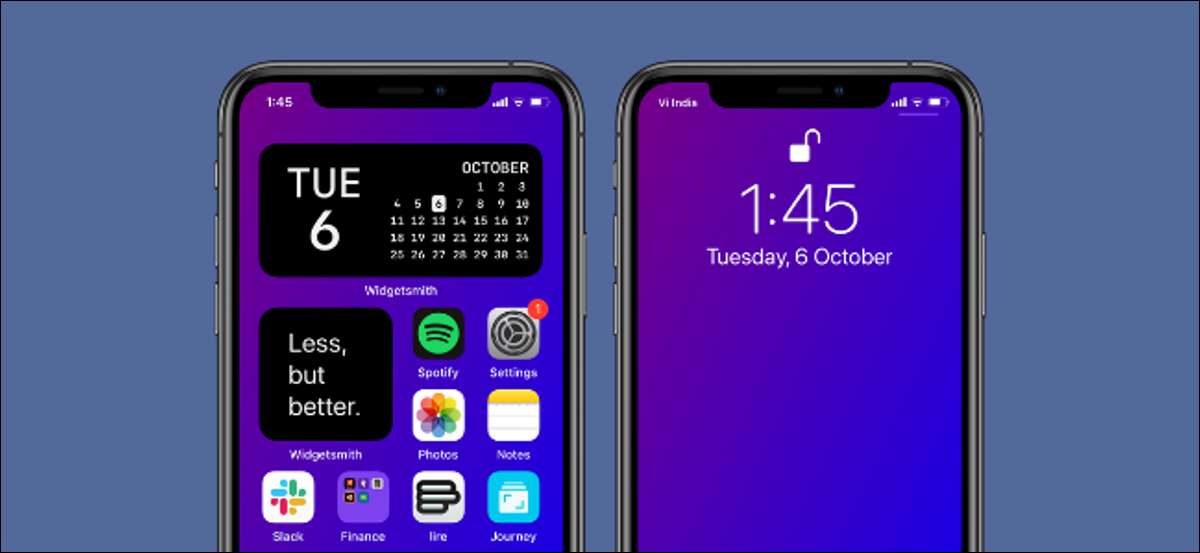
Αν και δεν είναι τόσο προσαρμόσιμες το Android, το iPhone ή το iPad μπορεί να εικονίδια αλλαγή app και προσθέσετε widget στην αρχική οθόνη σας . Συμπληρώστε δυναμική αρχική οθόνη σας με την αυτόματη αλλαγή ταπετσαρία σας, χρησιμοποιώντας την εφαρμογή συντομεύσεις.
Εάν έχετε ένα iPhone ή iPad με iOS 14.3, 14.3 iPadOS, ή υψηλότερη, έχετε πρόσβαση σε μια νέα δράση «Set Wallpaper» στην ενσωματωμένο συντομεύσεις εφαρμογών . Όπως υποδηλώνει το όνομα, αυτό σας επιτρέπει να ορίσετε την ταπετσαρία από κάθε είσοδο.
Για παράδειγμα, μπορείτε να δημιουργήσετε μια συντόμευση που αλλάζει τυχαία την ταπετσαρία σε οποιαδήποτε φωτογραφία από ένα επιλεγμένο άλμπουμ, και αυτό μπορεί να ενεργοποιηθεί ανά πάσα στιγμή. Για να κάνει τα πράγματα ακόμα πιο ενδιαφέροντα, μπορείτε να χρησιμοποιήσετε το δυνατότητα αυτοματισμού συντομεύσεις να αλλάξει αυτόματα ταπετσαρία σας οποιαδήποτε στιγμή της ημέρας ή κάθε φορά που αλλάζετε θέση.
Σε αυτό το παράδειγμα, θα πάμε να εισάγουν ένα έτοιμο συντόμευση Αυτό θα αλλάξει τυχαία την ταπετσαρία από ένα άλμπουμ. Στη συνέχεια, θα δημιουργήσουμε έναν αυτοματισμό έτσι ώστε να συμβαίνει κάθε μέρα στις 9 π.μ. Με αυτό τον τρόπο, θα έχετε ένα νέο αναμονή ταπετσαρία για σας κάθε πρωί.
Πώς να προσθέσετε και να προσαρμόσετε το AutoWall συντόμευσης
Πριν ξεκινήσουμε, θα πρέπει να κάνουμε δύο πράγματα. Η πρώτη είναι να βεβαιωθείτε ότι έχετε το Μη αξιόπιστα συντομεύσεις διαθέτουν ενεργοποιημένη . Και το δεύτερο είναι να δημιουργήσετε ένα άλμπουμ με όλες τις ταπετσαρίες που θέλετε να μετακινηθείτε.
Μόλις είστε έτοιμοι, ανοίξτε το σύνδεσμο για το AutoWall συντόμευση στο πρόγραμμα περιήγησης στο iPhone ή το iPad σας, στη συνέχεια, πατήστε το κουμπί «Get συντόμευσης».

Από την εφαρμογή «Συντομεύσεις», μετακινηθείτε προς τα κάτω και πατήστε το κουμπί «Προσθήκη Μη αξιόπιστοι συντόμευσης».
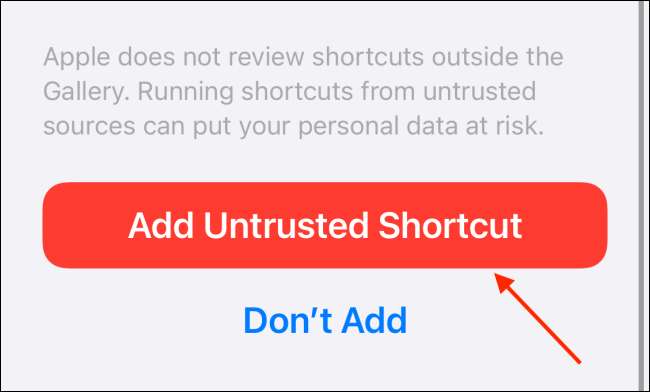
Τώρα, πηγαίνετε στην καρτέλα «My Συντομεύσεις» και πατήστε το κουμπί μενού με τις τρεις τελείες στη συντόμευση «AutoWall».
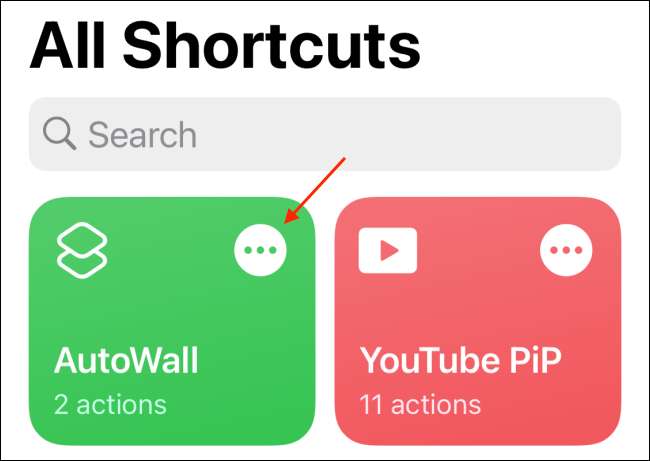
Εδώ, πατήστε το κουμπί «Να επιτρέπεται η πρόσβαση» από την ενότητα «Φωτογραφίες».
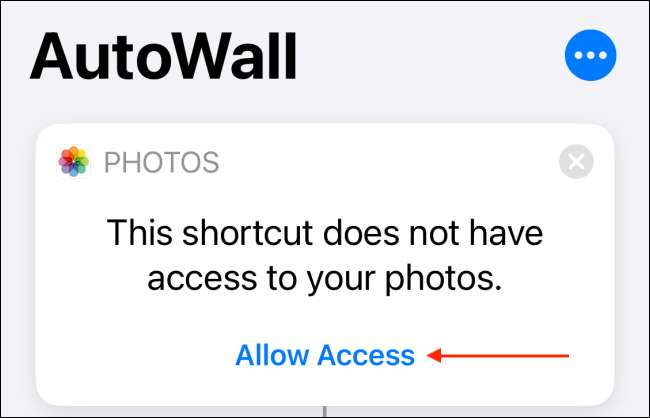
Επιβεβαιώστε πατώντας το κουμπί «OK». Η συντόμευση έχει πλέον πρόσβαση στην εφαρμογή Φωτογραφίες.
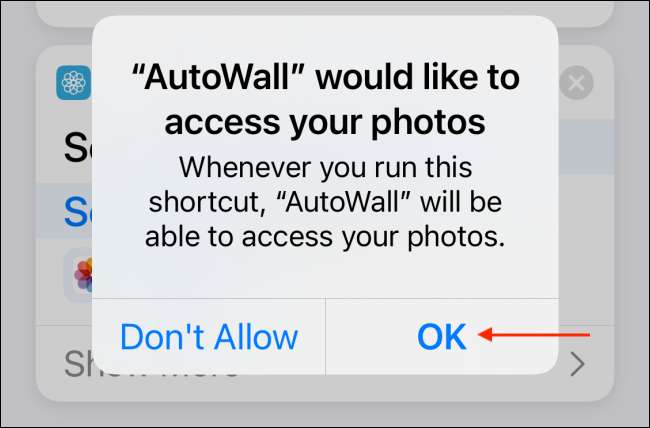
Τώρα, πατήστε το σύνδεσμο «Πρόσφατα».
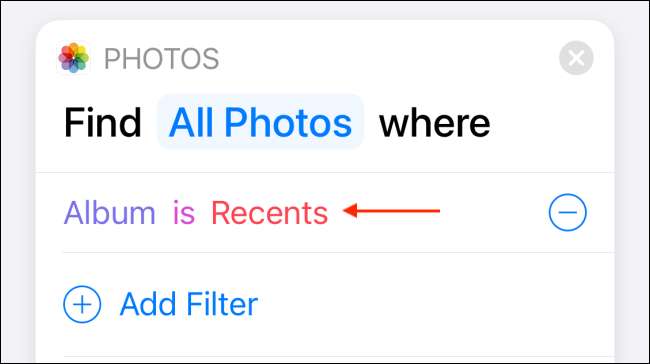
Επιλέξτε το φάκελο που δημιουργήσατε με τις ταπετσαρίες που θέλετε να μετακινηθείτε.
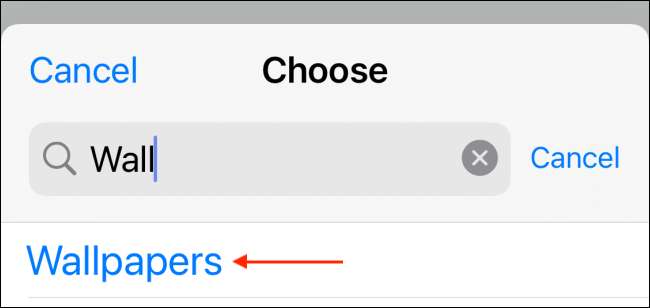
Πατήστε το κουμπί «Τέλος» για να αποθηκεύσετε τη συντόμευση.
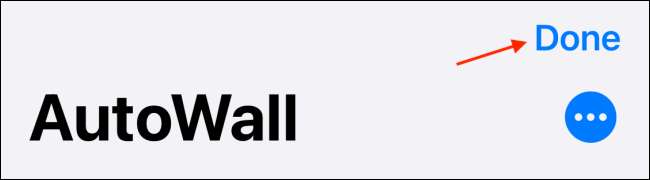
Η βασική συντόμευση για την αλλαγή της ταπετσαρίας έχει πλέον ολοκληρωθεί. Όταν προκαλέσει τη συντόμευση AutoWall, θα αλλάξει αυτόματα την οθόνη κλειδώματος και ταπετσαρία αρχική οθόνη σε μια τυχαία φωτογραφία από το άλμπουμ.
Πώς να δημιουργήσετε ένα Αυτοματισμοί για αλλαγή ταπετσαρίας σε συντομεύσεις
Ενώ μπορείτε να αλλάξετε την ταπετσαρία για το iPhone ή το iPad σας με μόνο μια βρύση, δεν είναι μια πραγματικά αυτόματη διαδικασία. Ας οριστεί αυτοματισμού μας, που θα ενεργοποιήσει αυτόματα τη συντόμευση σε μια δεδομένη στιγμή.
Από την εφαρμογή «Συντομεύσεις», μεταβείτε στην καρτέλα «αυτοματισμού».
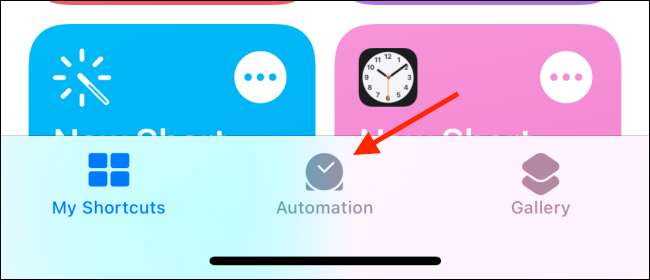
Εδώ, πατήστε το κουμπί «+» που βρίσκεται στην πάνω δεξιά γωνία της οθόνης.
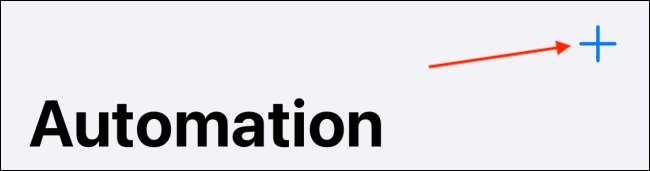
Πατήστε το κουμπί «Δημιουργία Προσωπικά Αυτοματισμού».

Εδώ, επιλέξτε την επιλογή «Ώρα της ημέρας». Μπορείτε επίσης να επιλέξετε σκανδάλες location-based εδώ.
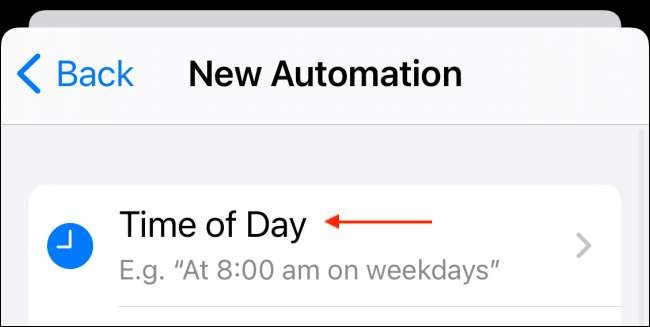
Ρυθμίστε την ώρα για την αυτοματοποίηση και βεβαιωθείτε ότι η συχνότητα είναι ρυθμισμένη στο «Καθημερινή», στην ενότητα «Επανάληψη».
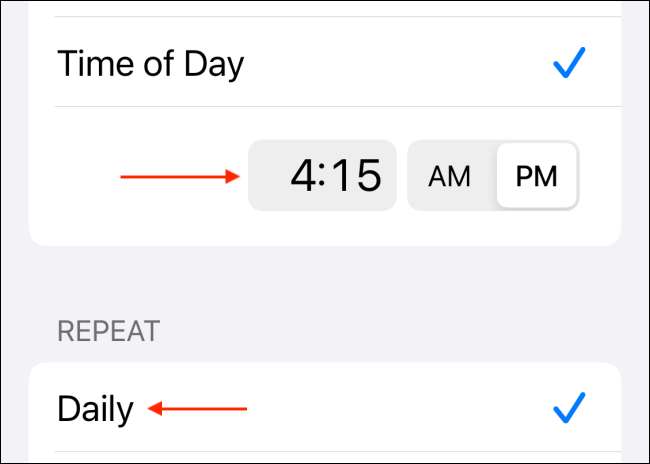
Πατήστε το κουμπί «Next».
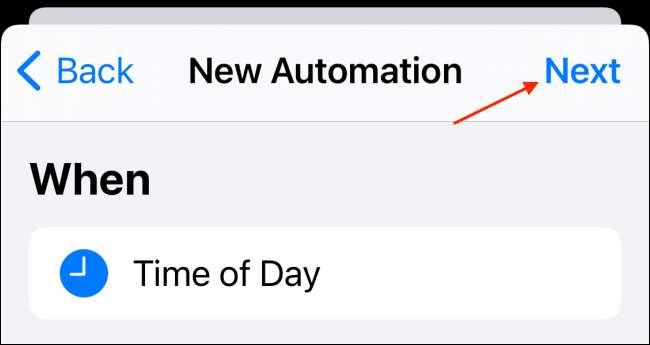
Από την επόμενη οθόνη, πατήστε το κουμπί «Προσθήκη ενέργειας».
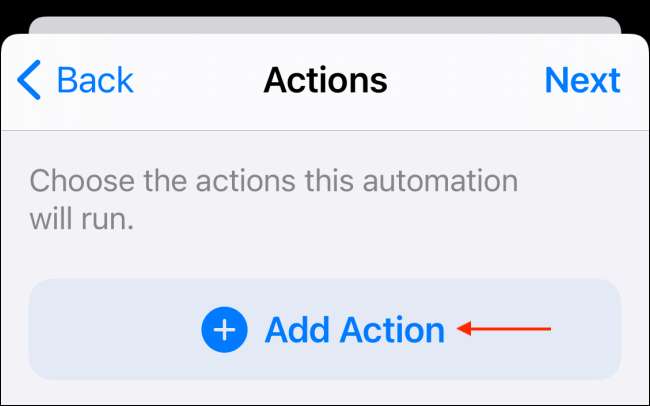
Εδώ, αναζητήστε και επιλέξτε την ενέργεια «Run συντόμευσης».

Πατήστε το σύνδεσμο «κοντός».
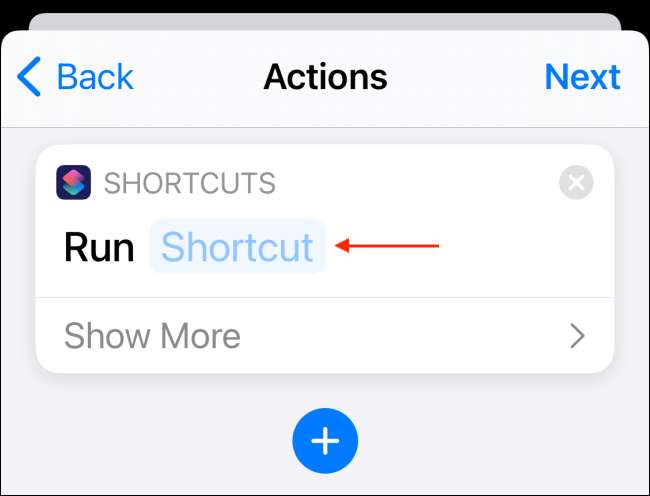
Επιλέξτε το «AutoWall» συντόμευση που θα προστεθεί στην παραπάνω ενότητα.
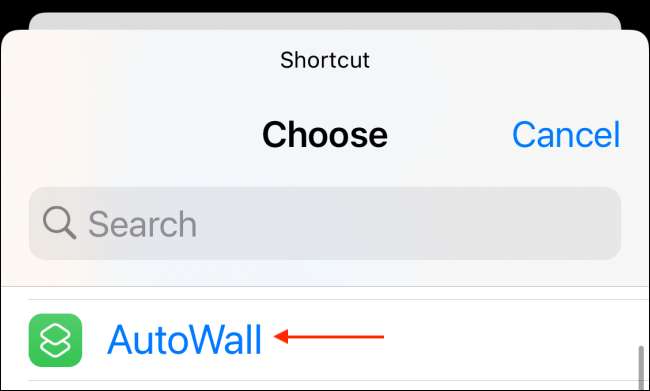
Πατήστε το κουμπί «Next».
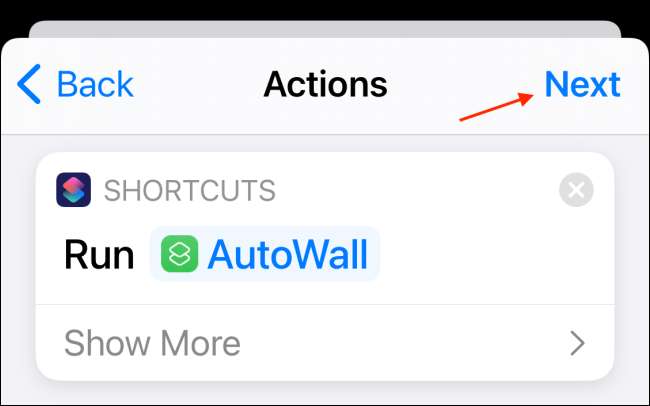
Εδώ, αγγίξτε το διακόπτη δίπλα στο «Ρωτήστε Πριν Running» επιλογή.
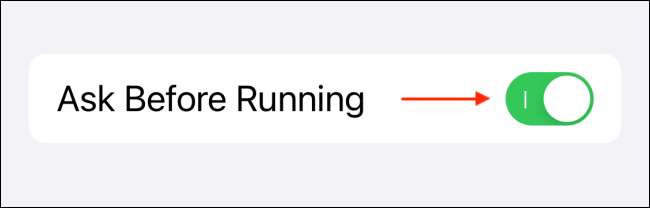
Πατήστε το κουμπί «Μην Ρωτήστε» για επιβεβαίωση. Αυτό εξασφαλίζει ότι η αυτοματοποίηση είναι στην πραγματικότητα ενεργοποιείται αυτόματα.
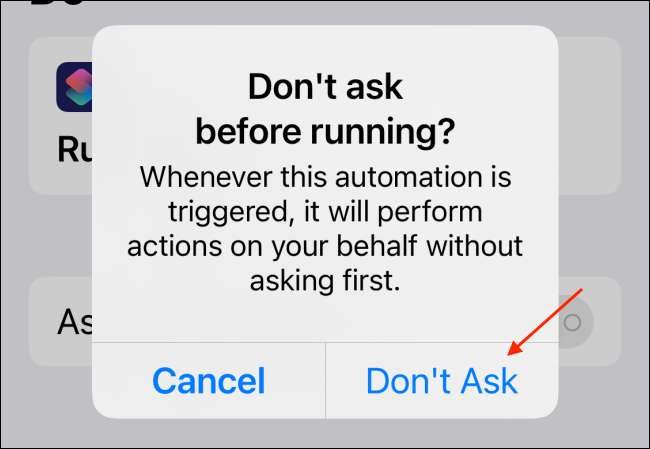
Πατήστε το κουμπί «Τέλος» από την κορυφή.
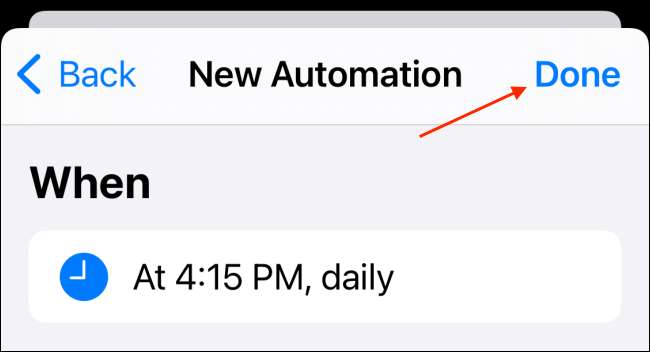
Και αυτό είναι. Ο αυτοματοποίησός σας έχει οριστεί. Την δεδομένη στιγμή, θα έχετε μια ειδοποίηση ότι η συντόμευση έχει ενεργοποιηθεί και μέσα σε ένα δευτερόλεπτο, θα δείτε ότι η ταπετσαρία σας έχει αλλάξει.
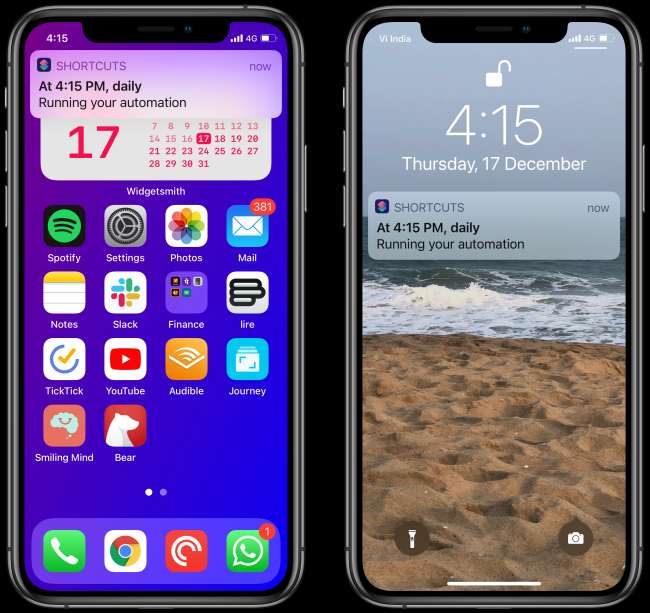
Θέλετε να δημιουργήσετε απλή κλίση ή στερεά χρώματα φόντου για το iPhone ή το iPad σας; Μπορείτε να κάνετε είτε αρκετά χρησιμοποιώντας εύκολα μια απλή συντόμευση !
ΣΧΕΤΙΖΕΤΑΙ ΜΕ: Πώς να δημιουργήσετε τα Wallpapers iPhone και iPad χρησιμοποιώντας συντομεύσεις







